Napraw system Windows 11, który nie pozwala na przesyłanie strumieniowe 4K Netflix
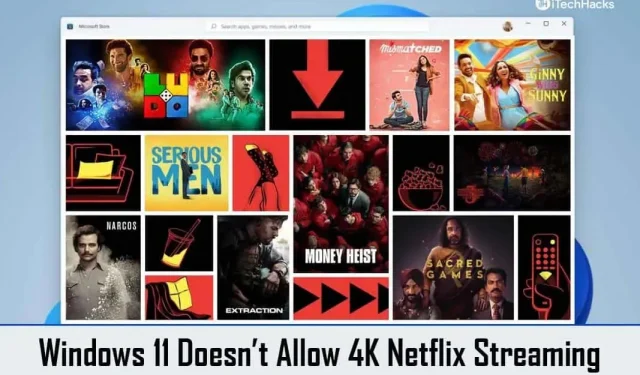
To rozczarowujące, że masz subskrypcję premium Netflix, która obejmuje 4K, ale nie ma dostępu do najwyższej dostępnej jakości. Plan premium Netflix oferuje jakość wideo 4K, ale wielu użytkowników nie jest w stanie przesyłać strumieniowo treści w najwyższej jakości w systemie operacyjnym Windows 11. Jeśli nie możesz również przesyłać strumieniowo treści Netflix w jakości 4K w systemie Windows 11 i szukasz sposobu, aby to naprawić, trafiłeś pod adres.
Treść:
- 1 Napraw Netflix, który nie przesyła strumieniowo w 4K na komputerze z systemem Windows 11
- 2 ostatnie słowa
Napraw Netflix, który nie przesyła strumieniowo w 4K na komputerze z systemem Windows 11
Oto przewodnik, który pomoże Ci rozwiązać problem polegający na tym, że system Windows 11 nie zezwala na przesyłanie strumieniowe 4K w serwisie Netflix.
Upewnij się, że Twój wyświetlacz i kabel obsługują rozdzielczość 4K
Najpierw upewnij się, że Twój wyświetlacz obsługuje rozdzielczość 4K. W przypadku wyświetlacza innego niż 4K system Windows 11 nie zezwala na przesyłanie strumieniowe 4K w serwisie Netflix, nawet jeśli pozwala na to Twój plan. Treści 4K można oglądać tylko wtedy, gdy używany wyświetlacz je obsługuje. Jeśli masz wyświetlacz 4K, ale nadal nie możesz przesyłać strumieniowo treści 4K, przyczyną problemu może być kabel.
Kabel musi również obsługiwać transmisję treści 4K. Kabel, który możesz kupić, może obsługiwać wyższe rozdzielczości lub nie. Może to być problematyczne i nie będziesz mógł przesyłać strumieniowo treści Netflix w 4K. Upewnij się, że używany wyświetlacz i kabel obsługują treści 4K. Jeśli jednak Twój sprzęt jest zgodny, ale nadal umożliwia wyświetlanie treści 4K, prawdopodobnie powinieneś przejść do następnego kroku opisanego w tym artykule.
Mieć szybkie łącze internetowe
Na jakość filmów w serwisie Netflix ma również wpływ jakość połączenia internetowego. Jeśli masz wolne połączenie internetowe, nie będziesz mógł przesyłać strumieniowo treści 4K. Sprawdź prędkość swojego internetu na Fast.com. Jeśli prędkość jest niska, spróbuj przenieść router bliżej komputera. Jeśli masz kabel Ethernet, podłącz router do komputera za jego pomocą. Pomoże to zwiększyć prędkość. Jeśli jednak to nie zadziała, zrestartuj router.
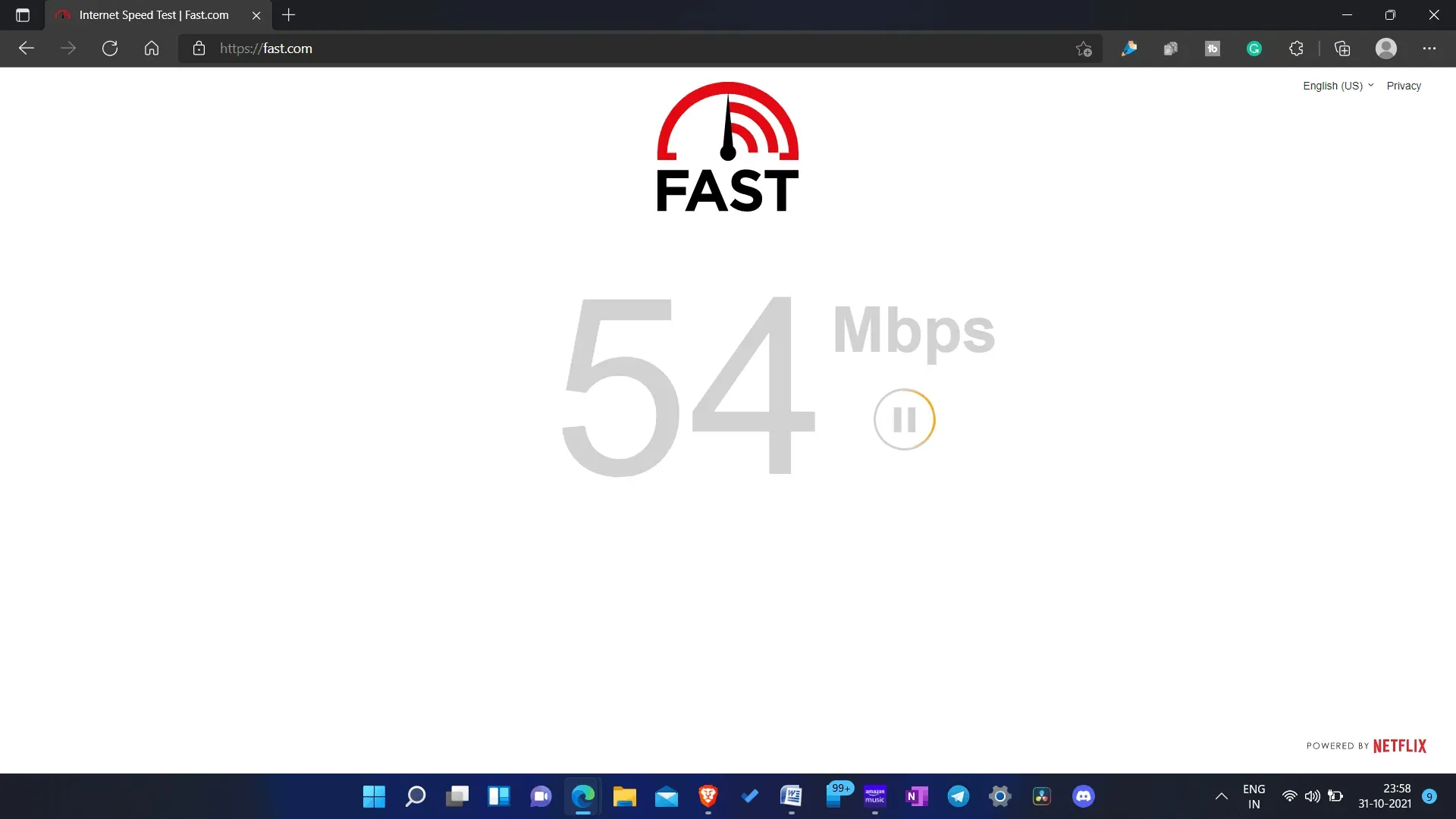
Jeśli powyższe kroki nie poprawiły szybkości, być może występują problemy z połączeniem z Internetem. Możesz spróbować skontaktować się z usługodawcą internetowym, aby rozwiązać problem. Jeśli jednak masz wolny plan internetowy, możesz spróbować przełączyć się na szybsze połączenie internetowe.
Użyj aplikacji Netflix na swoim komputerze
Jeśli używasz przeglądarki Google Chrome lub Firefox do przesyłania strumieniowego treści, jakość przesyłania strumieniowego może być ograniczona. Google Chrome ogranicza jakość treści oglądanych na platformie OTT. Jeśli więc chcesz odblokować dostęp do serwisu Netflix w najwyższej jakości w swoim abonamencie, zamiast tego powinieneś zdecydować się na przesyłanie strumieniowe treści w aplikacji Netflix. Możesz pobrać aplikację Netflix na swój komputer, a następnie przesłać do niej zawartość.
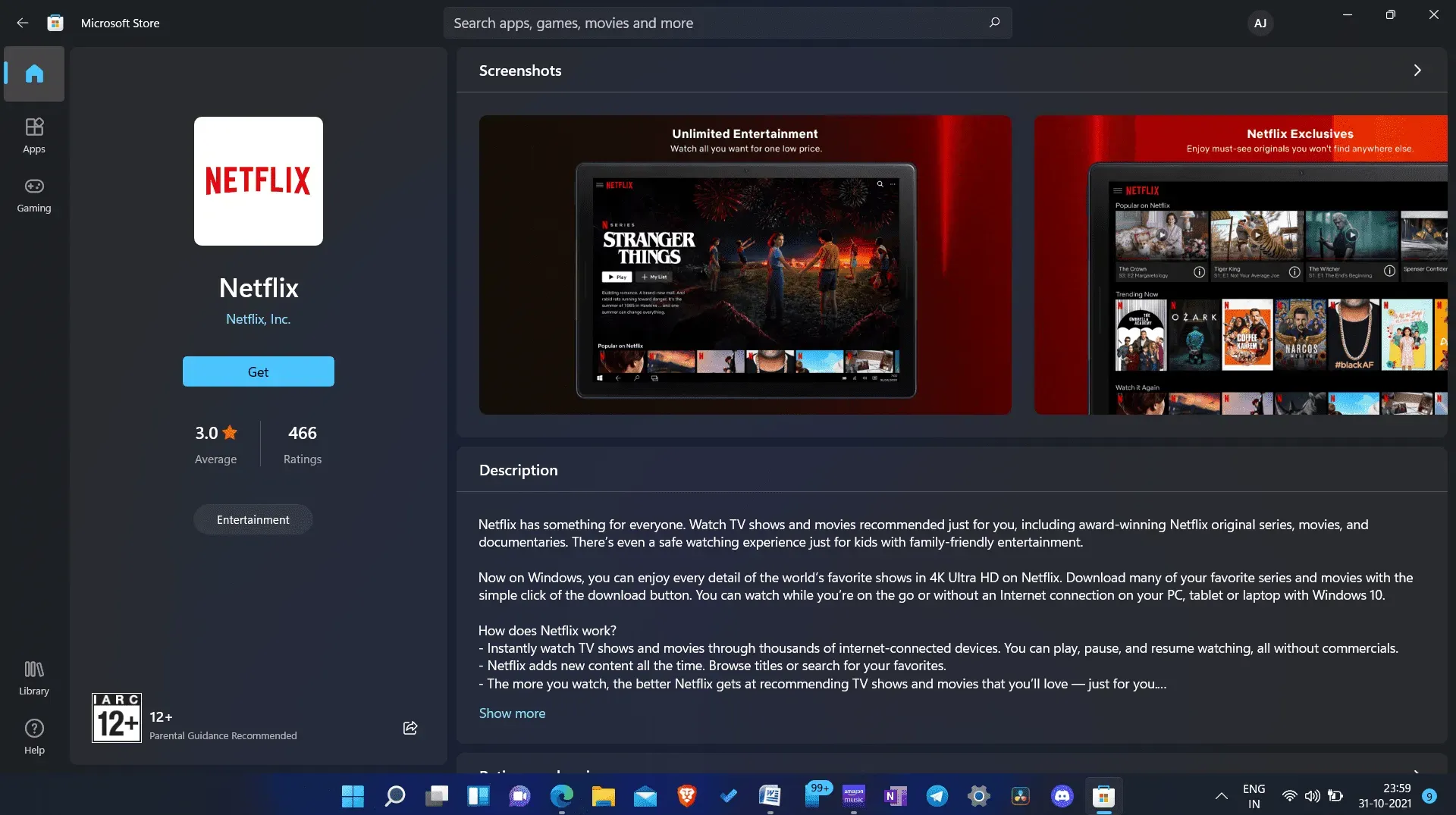
Jeśli jednak nie chcesz pobierać aplikacji Netflix i zamiast tego chcesz przesyłać strumieniowo zawartość w przeglądarce, możesz przełączyć się na Microsoft Edge. Dzięki Microsoft Edge możesz przesyłać strumieniowo zawartość 4K bez przerw.
Upewnij się, że masz mocny procesor i kartę graficzną
Przesyłanie strumieniowe treści 4K na komputer nie jest możliwe, jeśli używasz starszego procesora lub niezbyt wydajnego procesora graficznego. Musisz upewnić się, że Twój komputer jest wyposażony w procesor Intel 7. generacji lub procesor AMD Ryzen, aby przesyłać strumieniowo zawartość 4K do serwisu Netflix. Ponadto musisz również upewnić się, że GPU nie jest gorszej mocy od twojego procesora, i tylko wtedy będziesz mógł przesyłać strumieniowo treści w 4K.
Pobierz wideo rozszerzenia HVEC
Twój komputer wymaga również rozszerzeń wideo HVEC, aby przesyłać strumieniowo zawartość 4K do serwisu Netflix. Jeśli system Windows 11 nie zezwala na przesyłanie strumieniowe w jakości 4K w serwisie Netflix, może to być spowodowane tym, że na komputerze brakuje rozszerzeń wideo HVEC. Według Netflix, rozszerzenia wideo HVEC są wymagane, jeśli chcesz odtwarzać treści 4K w systemie Windows 11.
Wiele komputerów ma domyślnie zainstalowane to rozszerzenie, a niektóre nie. Aby sprawdzić, czy Twój komputer ma rozszerzenia wideo HVEC, nagraj wideo w formacie H.265 i skopiuj je na komputer. Teraz odtwórz wideo w Filmach i TV. Jeśli wideo jest odtwarzane bez przerwy, oznacza to, że na twoim komputerze dostępne są rozszerzenia wideo HVEC. Jeśli jednak pojawi się błąd „ Potrzebujesz nowego kodeka do odtworzenia tego wideo”, będziesz musiał pobrać rozszerzenie wideo HVEC.
Możesz pobrać rozszerzenie wideo ze sklepu Microsoft Store. Pamiętaj, że to rozszerzenie jest płatne i będziesz musiał zapłacić 0,99 USD (lub 54 Rs.), aby pobrać rozszerzenie. Aby pobrać rozszerzenia wideo HVEC na swój komputer, wykonaj następujące kroki:
- W menu Start znajdź sklep Microsoft Store i otwórz go na swoim komputerze.
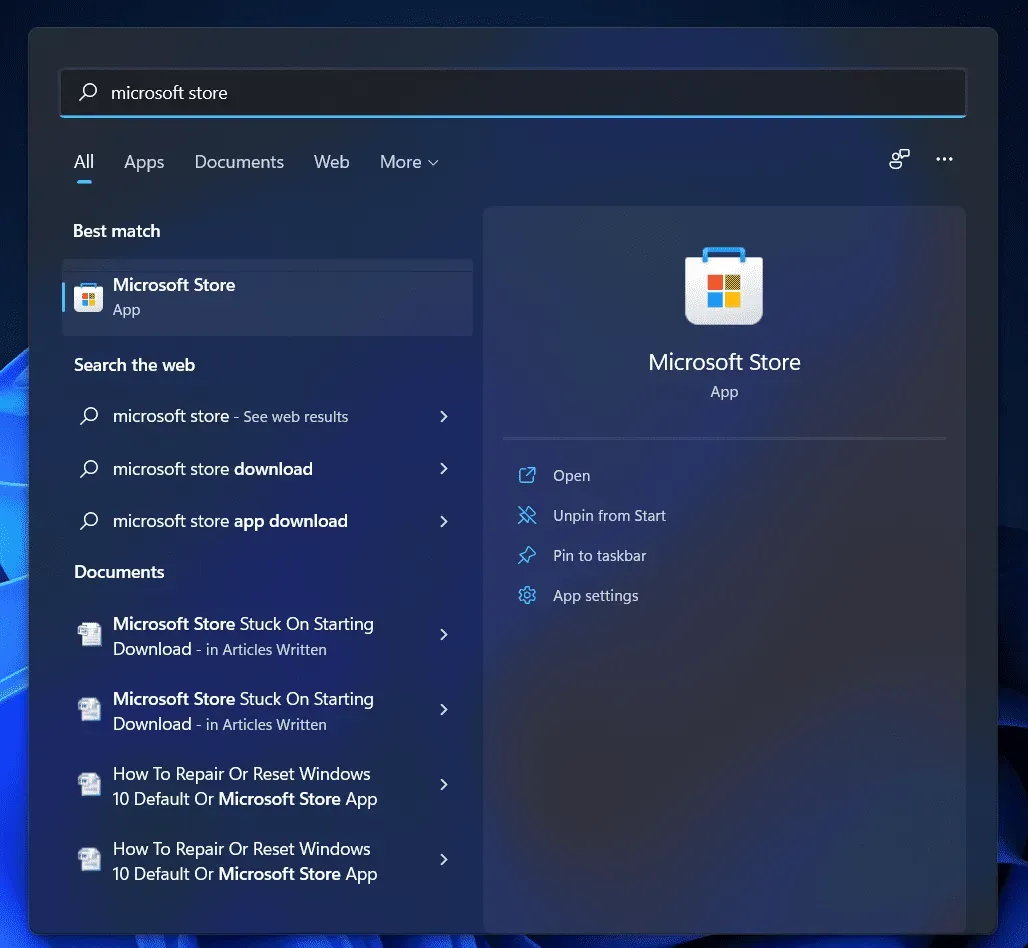
- Teraz poszukaj rozszerzeń wideo HVEC w sklepie Microsoft Store . Otwórz pierwszy wynik z Microsoft Corporation.
- Kliknij „ Pobierz/Pobierz ”, aby pobrać aplikację. Jeśli już kupiłeś rozszerzenie, nie będziesz musiał za nie ponownie płacić; w przeciwnym razie będziesz musiał kupić aplikację.
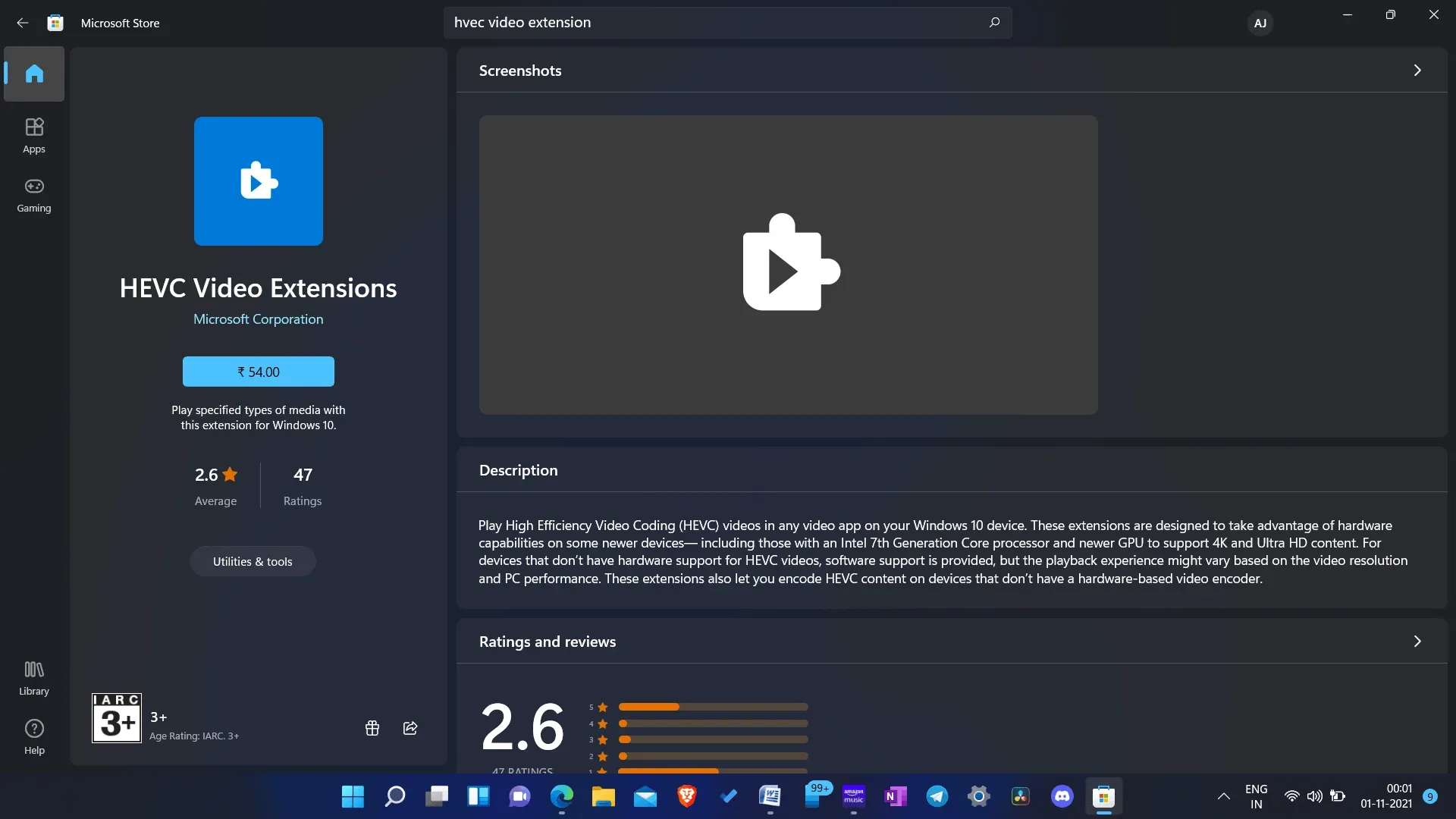
- Po dokonaniu płatności rozszerzenie zostanie pobrane i zainstalowane na komputerze.
- Po zainstalowaniu rozszerzenia spróbuj ponownie przesłać strumieniowo zawartość i tym razem będziesz mógł przesyłać strumieniowo w 4K.
Ostatnie słowa
Jeśli system Windows 11 nie obsługuje przesyłania strumieniowego w jakości 4K w serwisie Netflix, wykonaj czynności opisane w tym artykule. Wykonując powyższe czynności, będziesz mógł przesyłać strumieniowo zawartość Netflix w rozdzielczości 4K na komputerze z systemem Windows 11.



Dodaj komentarz